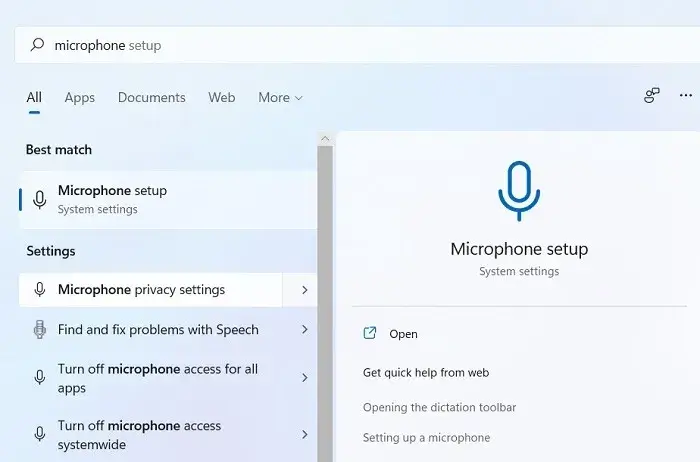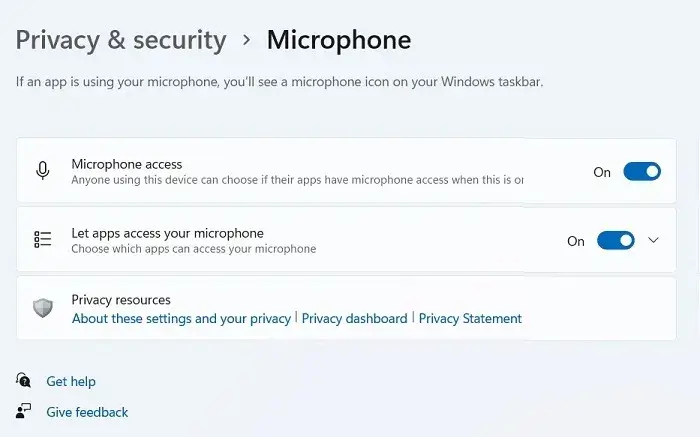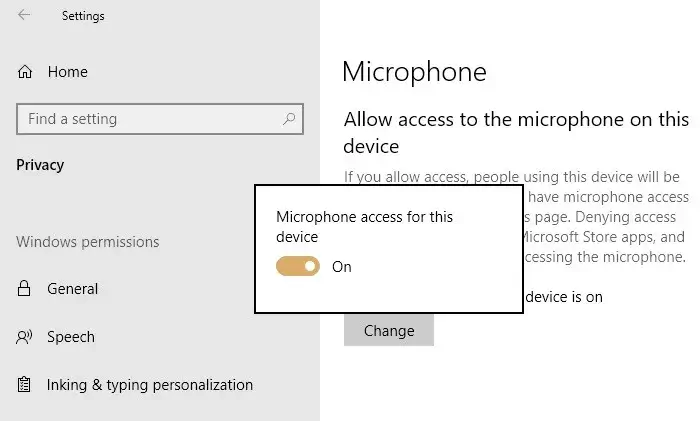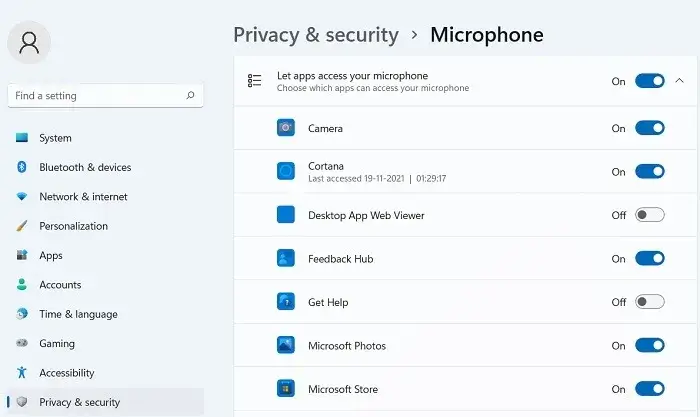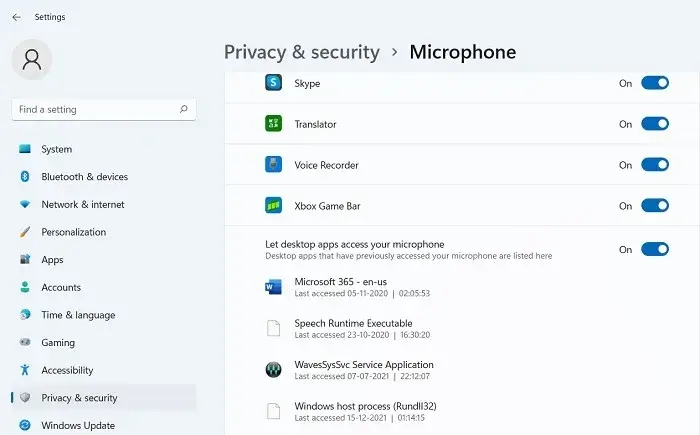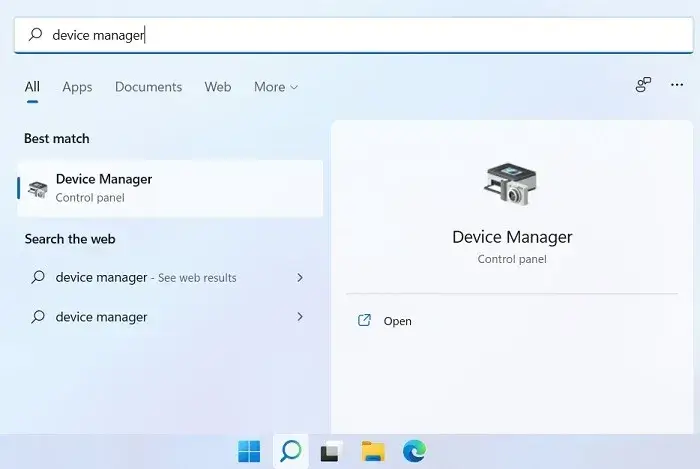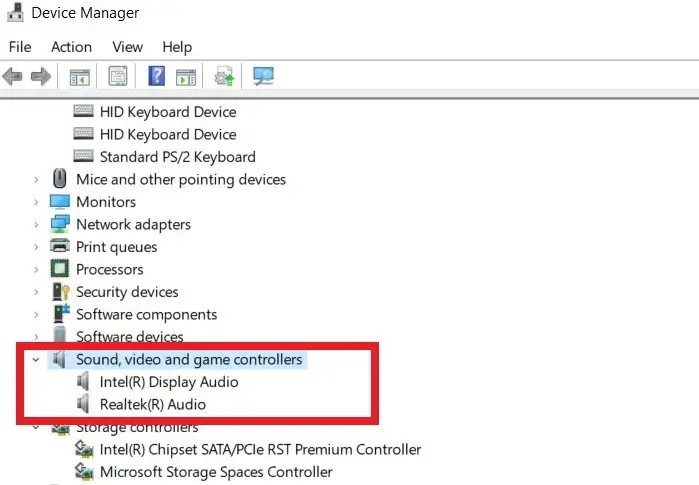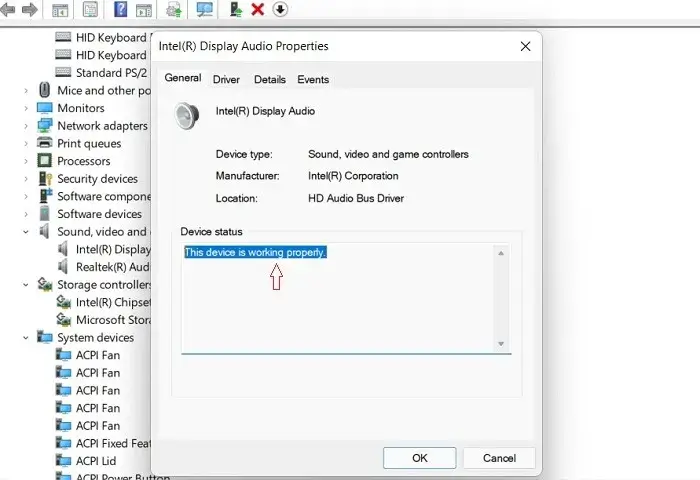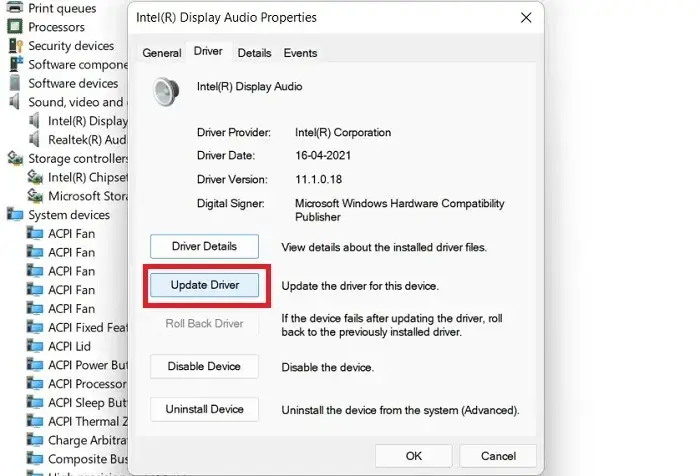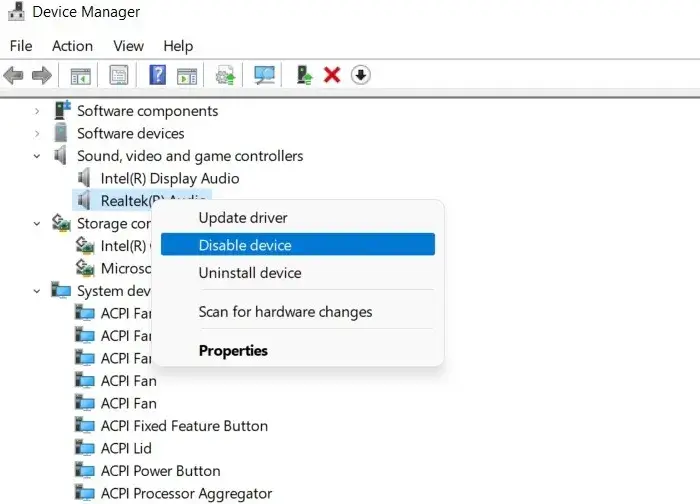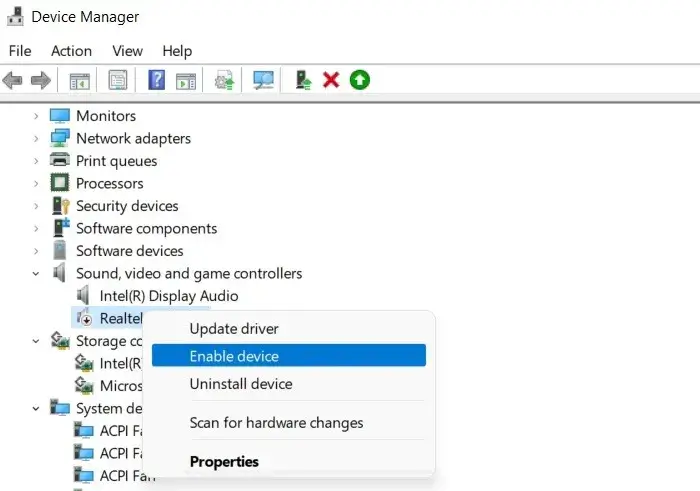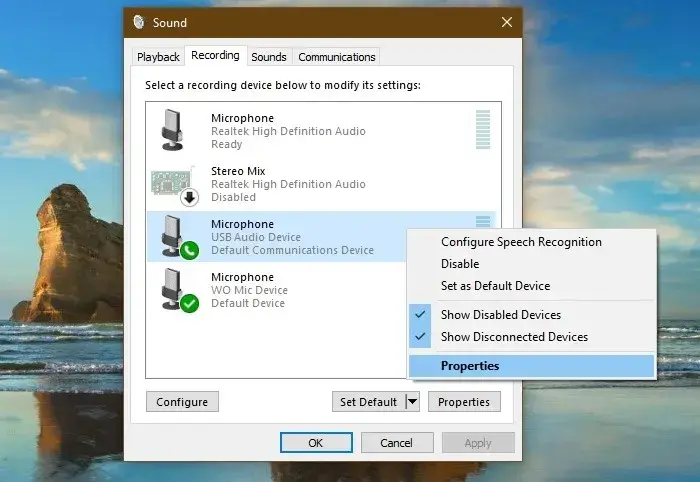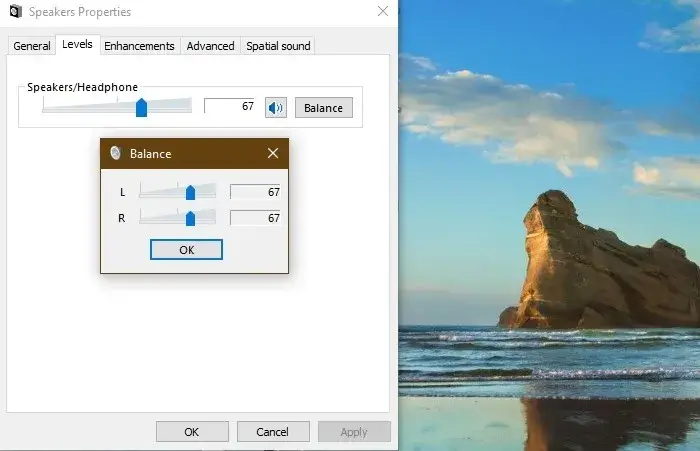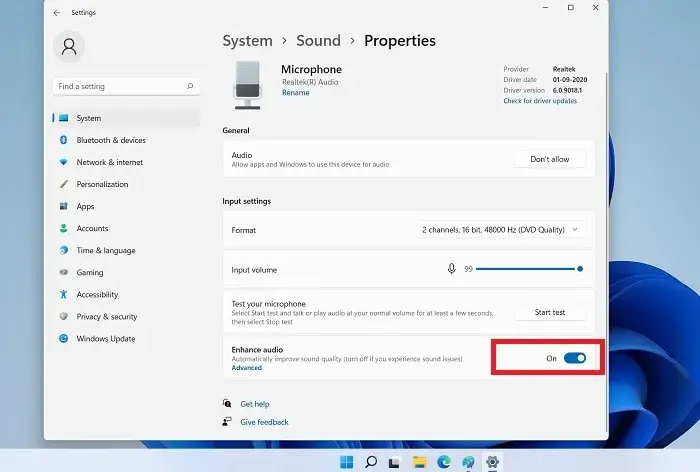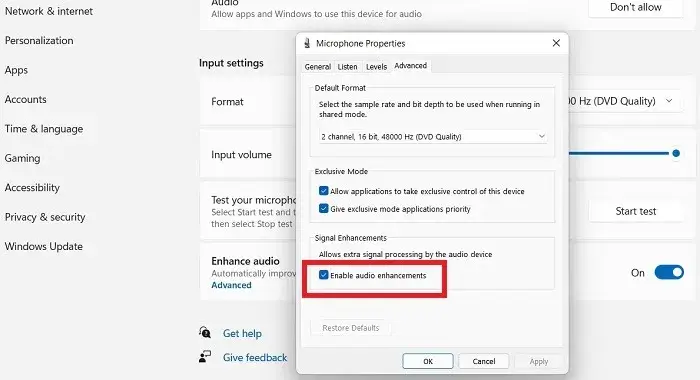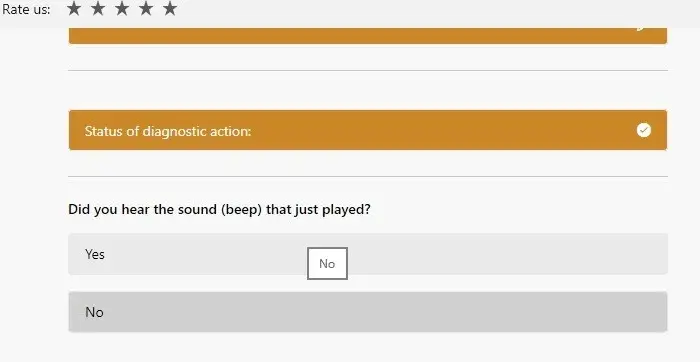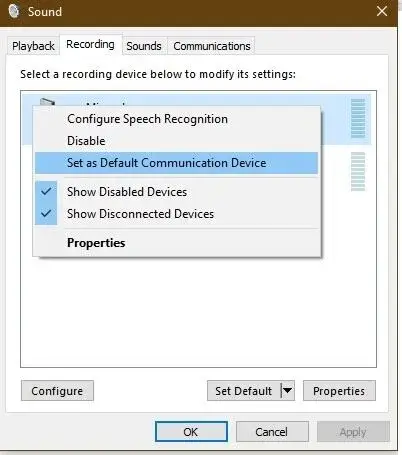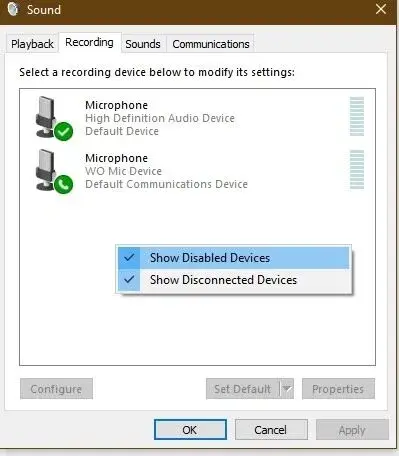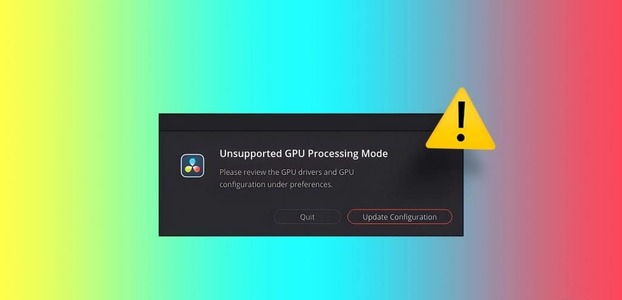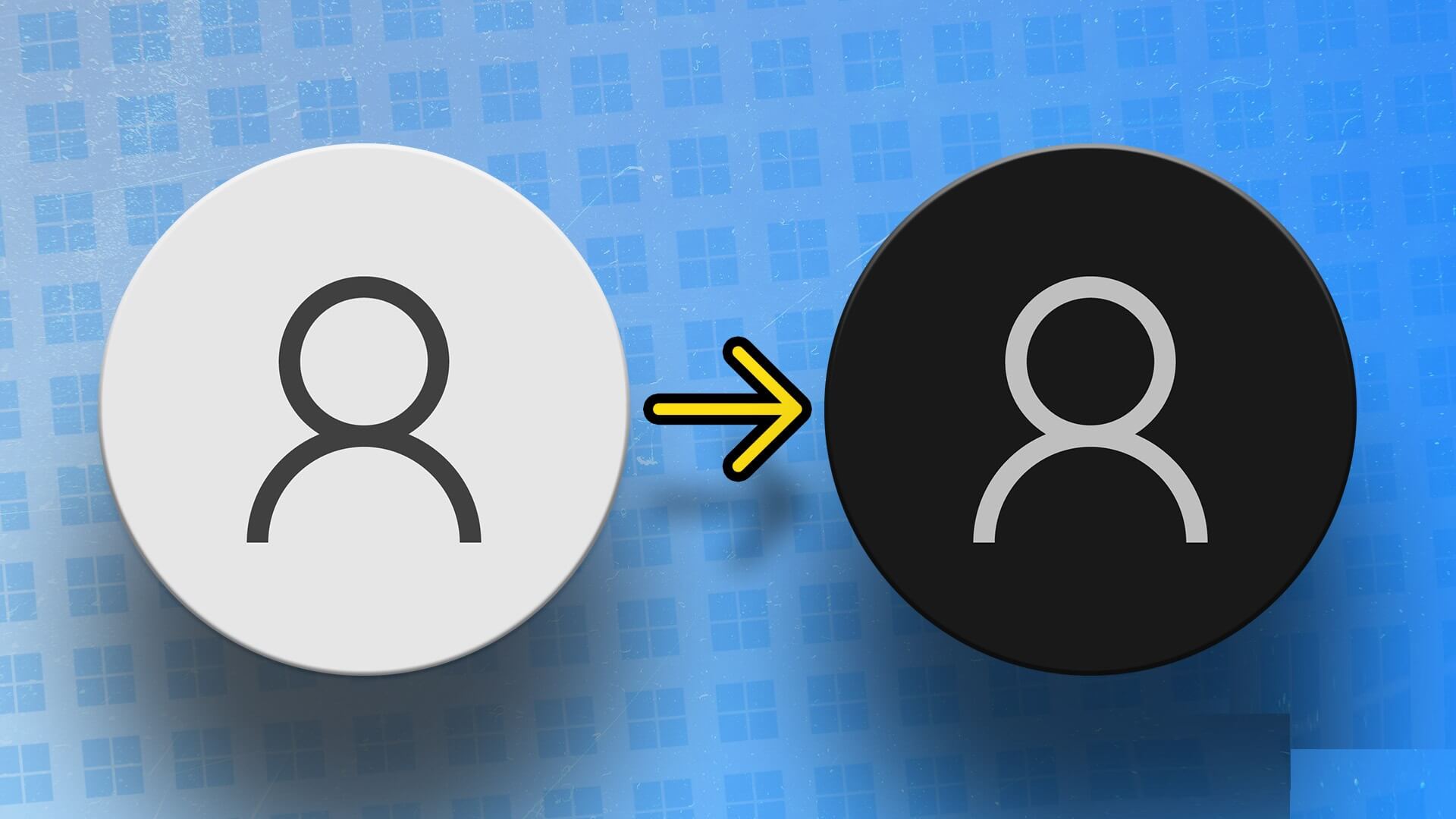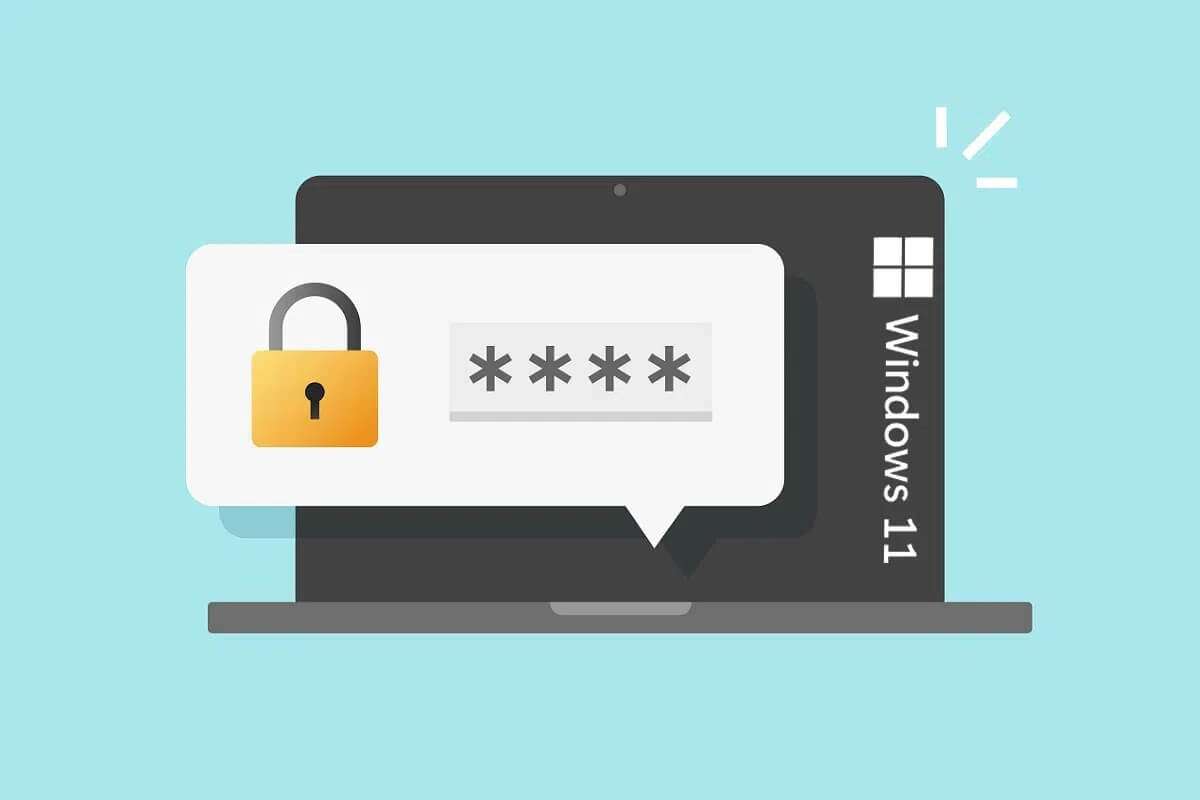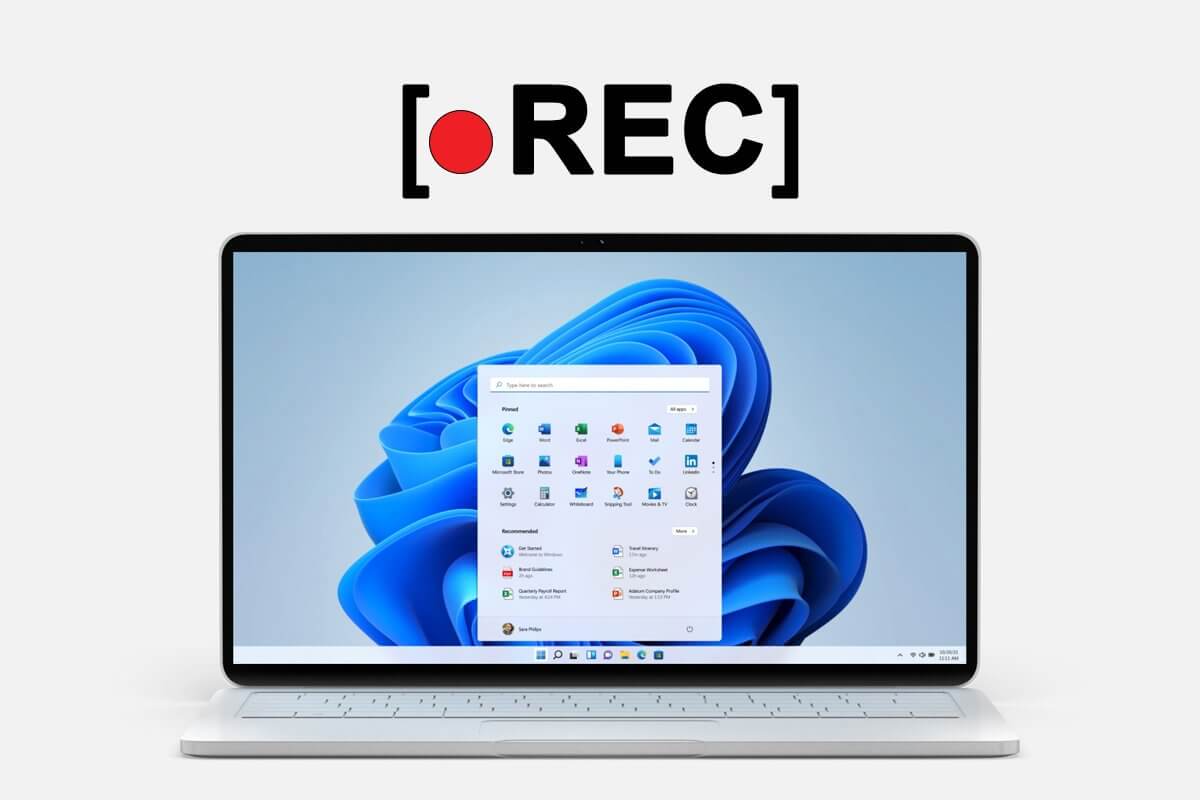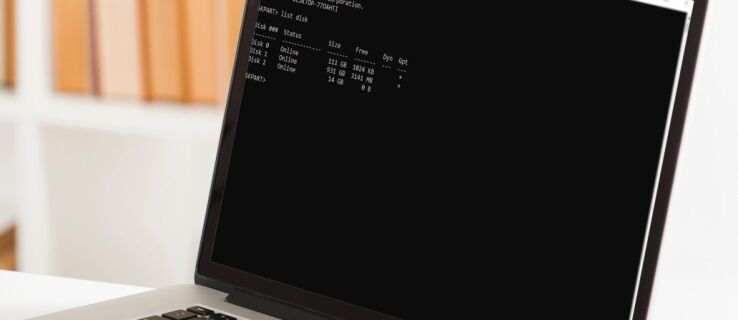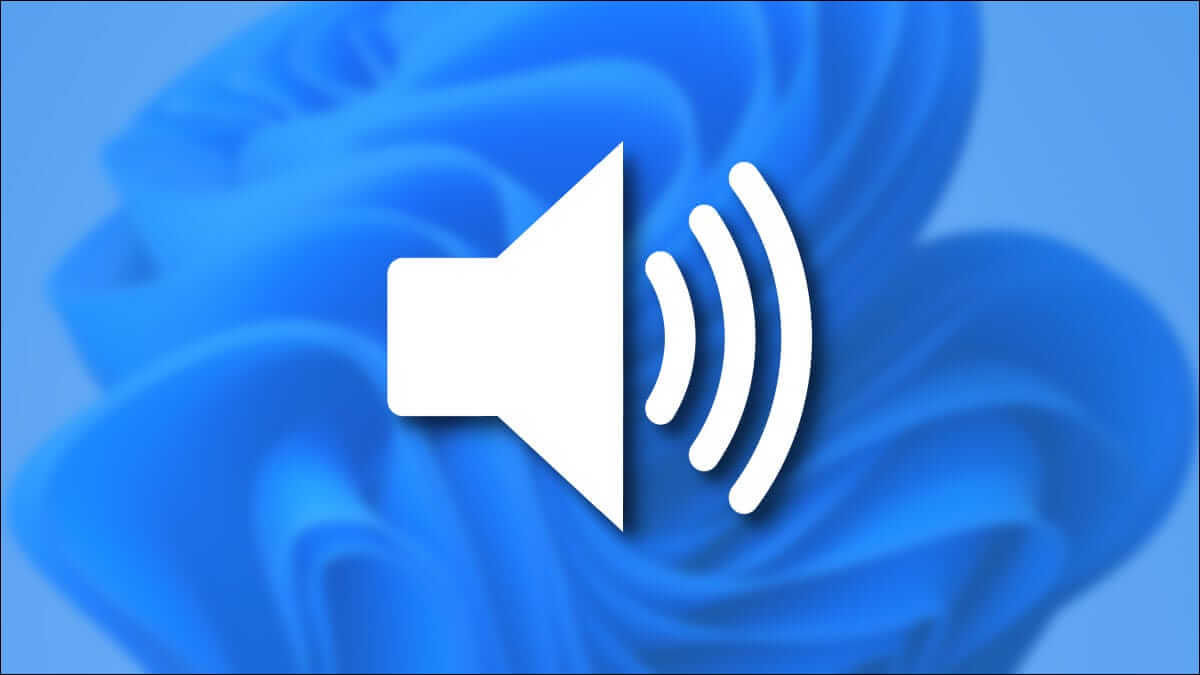Der er ingen grund til at dvæle ved vigtigheden af en mikrofon på din computer. Tænk bare på alle dine Skype- eller Zoom-møder, og du vil allerede indse, hvor stort et tilbageslag en ikke-fungerende mikrofon kan være på din bærbare computer med Windows 11 eller Windows 10. I denne guide vil vi gennemgå, hvordan du løser en fejl i en mikrofon i Windows.

Det er måske ikke almindeligt, at din mikrofon ikke virker, men der er flere faktorer, der kan forårsage dette problem. En almindelig årsag er, at du ikke installerer opdateringer korrekt. Det kan også være et hardwareproblem, og i så fald kan din tekniker være den bedste løsning.
Her gennemgår vi trinene til at løse problemet med, at mikrofonen ikke virker i Windows 11 og 10. Det er bedst at følge alle disse metoder i kronologisk rækkefølge for en systematisk løsning. Men hvis du mener, at din mikrofon er slået fra, kan du springe til trin XNUMX, XNUMX og XNUMX for en hurtig løsning.
1. Tjek dine mikrofonindstillinger for beskyttelse af personlige oplysninger.
I 2019 introducerede Microsoft nye privatlivsfunktioner til Windows, der giver dig mere detaljeret kontrol over, hvilke apps der har adgang til din mikrofon. En bivirkning af dette er, at nogle apps kan blive blokeret fra at bruge din mikrofon uden din viden.
Følg nedenstående trin for at kontrollere dine Microsoft-privatlivsindstillinger i Windows 10 og 11:
- I Windows 10 skal du gå til "Indstillinger -> Privatliv -> Mikrofon." Den tilsvarende indstilling i Windows 11 er Indstillinger -> Privatliv og sikkerhed -> Mikrofon.
Alternativt kan du også udføre en søgning i Start-menuen for at søge direkte efter: Mikrofonens privatlivsindstillinger.
2. Klik på "En ændring" Sørg for at indstille skyderen. "Adgang til mikrofon" I Windows 11 på "beskæftigelse". Det betyder i store træk, at mikrofonen nu er aktiveret på din computer.
3. I Windows 10 skal du gå til "Tillad adgang til mikrofonen på denne enhed" Sørg for, at skyderen er aktiveret. Hvis den vises "slukker" , klik på "En ændring" For at genstarte den.
4. Sørg for, at skyderen nedenunder er indstillet til Tillad apps at få adgang til din mikrofon على "beskæftigelse"Se på applisten i Microsoft Store for at sikre dig, at de apps, du vil bruge med din mikrofon, kører.
5. Du bruger sikkert mange apps, der ikke er fra Microsoft Store, så for at sikre dig, at de er aktiveret i Windows 10, skal du rulle længere ned og indstille skyderen. "Tillad desktop-apps..." على "beskæftigelse". I Windows 11 er den tilsvarende indstilling "Tillad skrivebordsapps at få adgang til din mikrofon". Drej skyderen til "beskæftigelse".
2. Kontroller mikrofondriveren.
Når du er færdig med at scanne for problemer med mikrofonens privatliv, bør du kontrollere, at dine mikrofondrivere er installeret og fungerer korrekt. Det anbefales kraftigt, at du kontrollerer dine drivere, da de kan være defekte eller simpelthen forældede.
Hvis du har en nyinstalleret version af Windows og stadig har en forældet mikrofondriver, vil du sandsynligvis støde på problemer med ingen lyd, optagelsesfejl eller en lydløs mikrofon.
Følg disse trin for at kontrollere driverens status:
- i listen Start , Lede efter "Enhedshåndtering"Du kan også søge efter "Devmgmt.msc" من Kør kommando ved at trykke på Win + R.
2. Find i vinduet Enhedshåndtering Lyd-, video- og spilcontrollere og udvide det.
3. Når de er udvidet, vil du se dine lyddrivere. Bemærk, at navnene på disse vil variere afhængigt af producenten. I mit tilfælde har jeg to kaldet Intel(R) lydskærm و "Realtek High Definition-lyd."
4. i Intel(R) Display Audio Højreklik og vælg Egenskaber. I fanen Egenskaber, Generel , kontroller at enheden fungerer korrekt.
5. Hvis det ikke fungerer korrekt, skal du klikke på fanen Driver og vælge indstillingen "Opdatering".
6. Gentag trin 4 og 5 for de andre lyddrivere.
7. Genstart computeren, og kontroller, om problemet med mikrofonen er løst.
3. Deaktiver og genaktiver mikrofonen
Fra den samme Enhedshåndtering kan du prøve at deaktivere og genaktivere mikrofonenheden for at fejlfinde eventuelle lydproblemer.
- Gå til "Enhedshåndtering" Ved at søge efter det i søgelisten "Start" Eller fra sagen "beskæftigelse" ved at skrive “Devmgmt.msc”.
- Gå til Lyd-, video- og spilcontrollere Udvid den for at finde den mikrofonenhed, du bruger. Højreklik for at deaktivere enheden.
3. Højreklik på mikrofonenheden igen efter et par sekunder for at genaktivere den.
4. Gentag proceduren for alle lyddrivere på din enhed for at se, om problemet med, at mikrofonen ikke virker i Windows 10/11, er løst.
4. Tjek dine lydindstillinger.
Der findes en række lydjusteringer, der kan sikre, at din Windows-mikrofon fungerer igen. Disse omfatter lydforbedringer, fulde grønne bjælker og nogle avancerede indstillinger.
Følg instruktionerne nedenfor for vores Windows-system:
Windows 10
- Højreklik på lydikonet i det yderste højre hjørne i Windows 10-proceslinjen, og vælg indstillingen "Stemmer".
2. I fanen "Registrering" I Windows 10 Lydkontrolpanel skal du klikke på Mikrofon og vælge indstillingen "Egenskaber". Kontroller, om de fulde grønne bjælker bevæger sig på den valgte virtuelle mikrofon.
3. Vælg fanen Niveauer Skru op for lydstyrken. Gør det samme med højttaleren/hovedtelefonen, og "Balancer det."
4. Gå til fanen "Avancerede indstillinger" I mikrofonegenskaberne skal du kontrollere felterne: Eksklusiv status , herunder Tillad apps at tage eksklusiv kontrol over denne enhed و "Prioriter apps i eksklusiv tilstand."
5. Anvend disse ændringer, og klik på "OKAY"Genstart din enhed for at se, om problemerne med mikrofonen er løst.
Windows 11
- I Windows 11 skal du højreklikke på højttalerikonet ved siden af lydikonet på proceslinjen og vælge "Lydindstillinger".
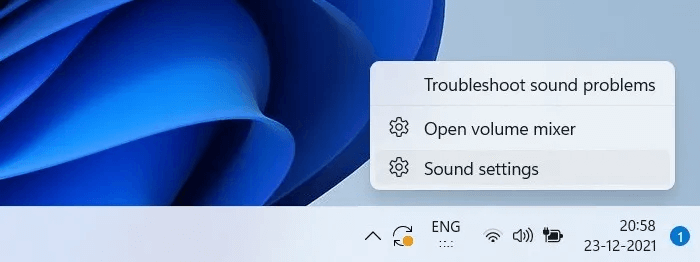
2. Når siden Lydindstillinger åbnes, skal du rulle ned til "mikrofon". Klik på den for at åbne en ny menu.
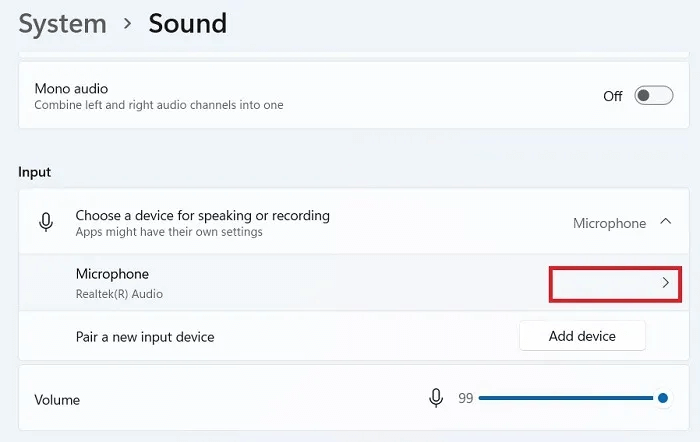
3. På den næste skærm burde du kunne se detaljer om den mikrofon, der bruges på din enhed. Realtek Audio vises muligvis som standard på din pc eller bærbare computer. Hvis du bruger et headset, vises det som mikrofonen.
4. Bekræft, at du har valgt og aktiveret den korrekte enhed i Windows 11 til at fungere som standardmikrofon. Klik én gang på den for at åbne den. Mikrofonfunktioner.
5. Gå til fanen Niveauer Kontroller, at de maksimale lydstyrkeniveauer er indstillet i mikrofonens egenskaber.
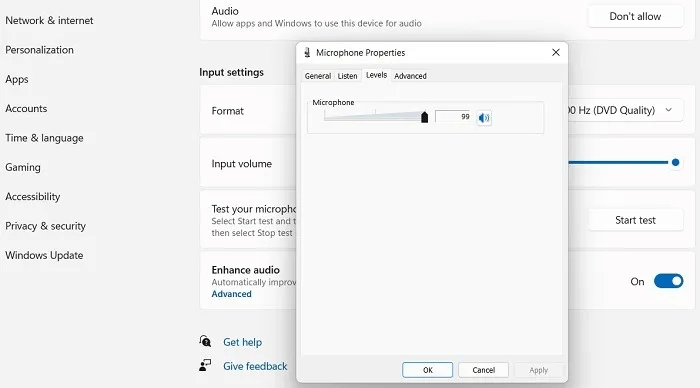
6. Gå til fanen "Avancerede indstillinger" For det samme pop op-vindue skal du kontrollere, at tilstanden er valgt. Aktivér lydforbedringer I tillæg til Eksklusiv status.
7. Klik på "OKAY" Genstart din Windows 11-computer for at kontrollere, om mikrofonproblemerne er løst.
5. Test din mikrofon
Du kan også teste din mikrofons lydniveauer fra lydindstillingerne i Windows 11/10. Følg disse trin for at gøre dette.
- I Windows 11 skal du gå til "Lydindstillinger" Fra søgemenuen efterfulgt af Indgangsindstillinger و Mikrofontest. For Windows 10 er muligheden "Indstillinger" Det tilsvarende er "lyden" efterfulgt af "Indtastning".
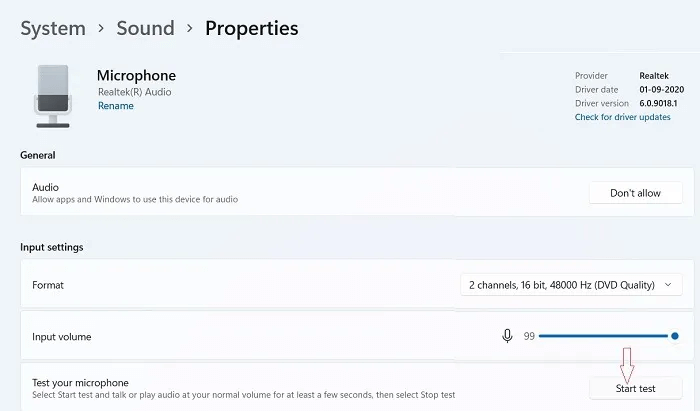
2. Klik på "Start test" I Windows 11, for at teste lydstyrkeniveauet på enheden. I Windows 10, når ikonet vises Mikrofontest Som standard skal du bare tale.
3. I begge tilfælde vil testmikrofonen rapportere den tilgængelige mikrofonlydstyrke som en procentdel af den samlede lydstyrke. Hvis tallet er for lavt, betyder det, at du skal justere mikrofonlydstyrken ved hjælp af andre teknikker.
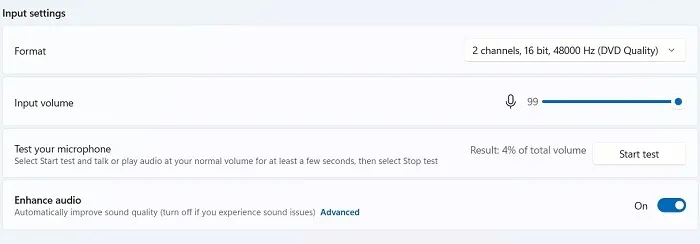
6. Fejlfinding af lyd
Du kan fejlfinde eventuelle lydproblemer, herunder din mikrofon, ved at køre den indbyggede Windows-lydfejlfinding.
- I Windows 11/10 skal du højreklikke på lydikonet i det yderste højre hjørne af proceslinjen og vælge Fejlfinding af lydproblemer.
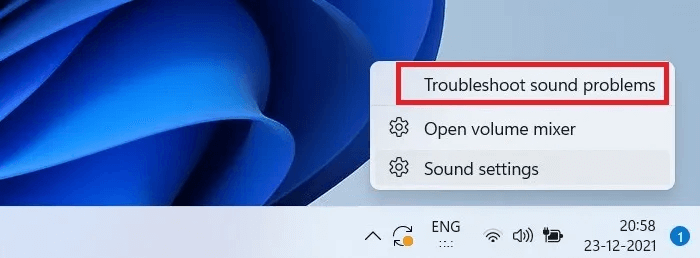
2. Computeren vil registrere eventuelle lydfejl og anbefale løsninger til dig. Du skal blot læse instruktionerne og klikke på de muligheder, du mener vil fungere for dig.
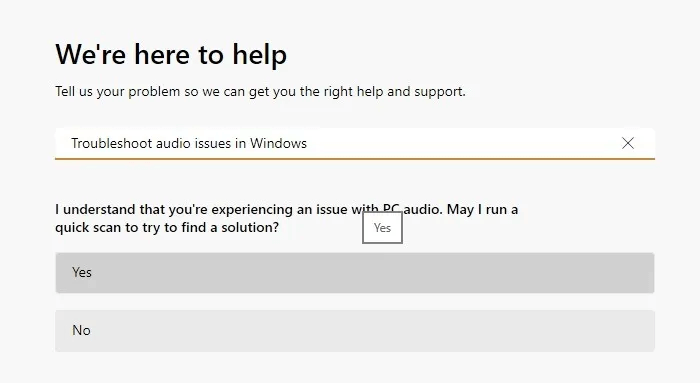
3. Det starter med en hurtig scanning for lydproblemer på din Windows-enhed. Dette vil køre en række tilfældige tests – for eksempel afspille en alarmlyd. Du skal bekræfte, om du kan høre lyden fra din computer.
4. Lydfejlfindingsværktøjet vil fokusere på én mulig årsag til lydproblemerne på din enhed. Det kan være en manglende eller forældet lyddriver. Foretag de anbefalede korrigerende handlinger; geninstaller f.eks. driverne.
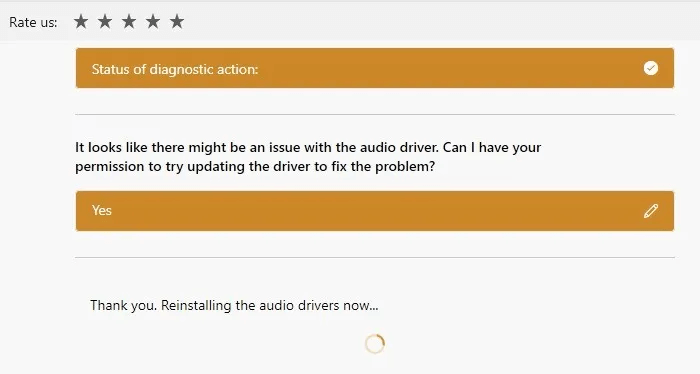
Når den korrigerende løsning er vedtaget, burde de mikrofonrelaterede lydproblemer være løst.
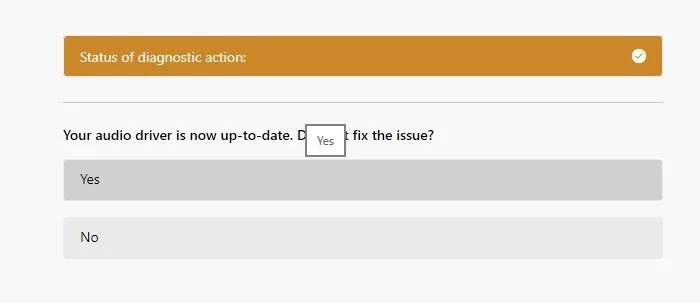
7. Konfiguration af talegenkendelse
En af de bedste løsninger på mikrofonproblemer på din Windows 11/10-enhed er at omkonfigurere den til talegenkendelse. Dette er et praktisk tip, hvis du oplever problemer med mikrofonen under Zoom- eller Skype-opkald.
- Gå til "kontrolnævn" Fra søgemenuen skal du gå til "Nem adgang" efterfulgt af talegenkendelse.
- Find "Opsætning af mikrofon" For at sikre, at din computer fungerer korrekt med talegenkendelse.
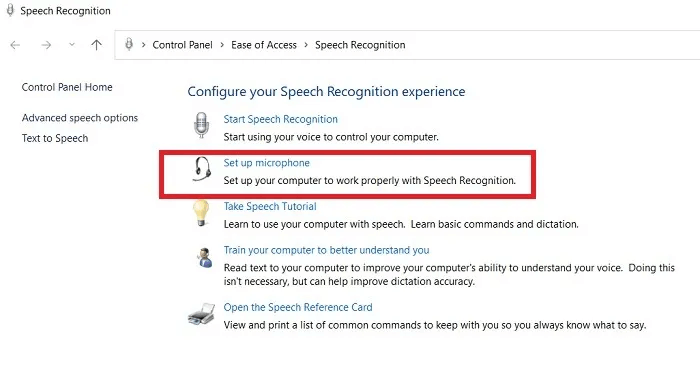
3. Vælg den type mikrofon, du vil bruge til talegenkendelse. Hvis der ikke er tilsluttet eksterne enheder til din bærbare computer eller pc, skal du vælge Skrivebordsmikrofon. Klik på "næste" at følge.
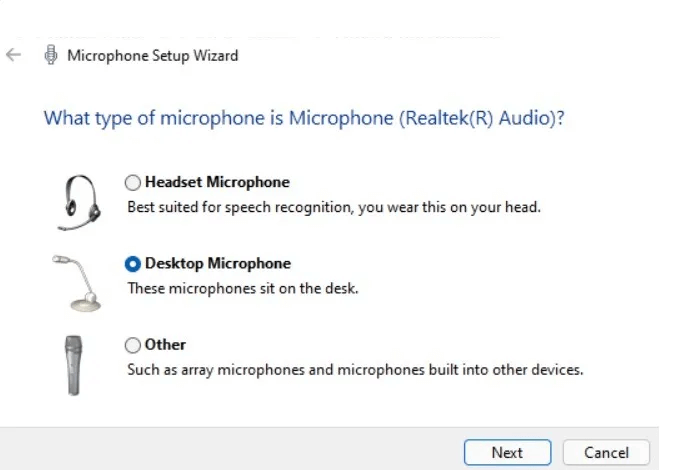
4. Sørg for, at mikrofonen er placeret korrekt. Den bør ikke være mere end 2 meter fra din mund og pege direkte mod dit hoved.
5. Juster mikrofonens lydstyrke ved at læse de viste sætninger med din naturlige stemme. Dette vil hurtigt flytte den grønne bjælke – hvilket indikerer, at din mikrofon er god til at tale med.
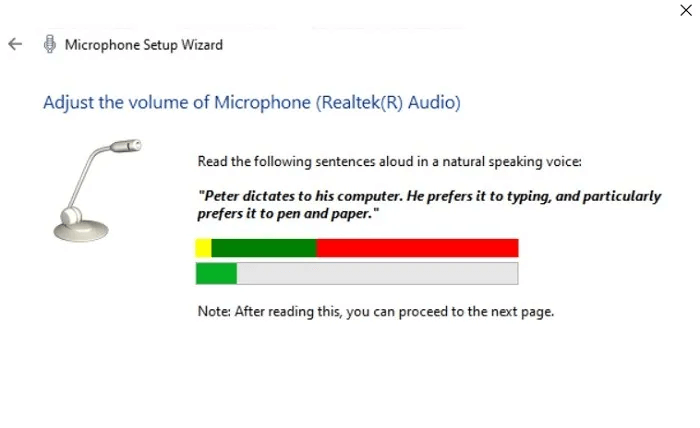
6. Se efter en bekræftelsesstatus på, at den mikrofon, du bruger, er klar til brug med din computer. Klik på "Slutning" For at afslutte denne guide.
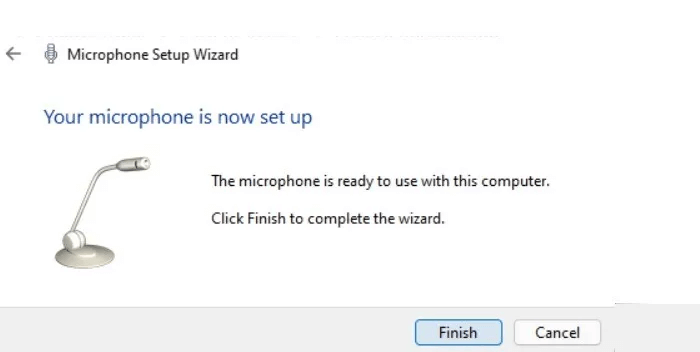
Ofte stillede spørgsmål
Q1. Hvordan nulstiller jeg min mikrofon i Windows 11/10?
svar. For at nulstille din mikrofon i Windows 11/10 skal du indstille den som standardenhed. Først skal du konfigurere din mikrofon til talegenkendelse ved hjælp af en simpel guide, som kan gøres fra "Nem adgang" .ي "kontrolnævn" (Se ovenfor).
Gå derefter til det yderste højre hjørne af proceslinjen og find menuen. "Stemmer"Her i fanen "Optagelser" Du skal aktivere den tilsigtede mikrofon som standardhøjttaler.
Q2. Hvorfor vises min Windows-mikrofon ikke i Enhedshåndtering?
svar. Nogle gange ser mikrofonenheden ikke ud til at være synlig i Enhedshåndtering. Dette kan løses ved at gå til "Lydkontrolpanel" من ”Lyde” I lydikonet på proceslinjen. Her, under fanen "Tilmeld" , Du burde se alle tilgængelige mikrofoner. Højreklik for at se deaktiverede mikrofoner på din Windows-enhed. Du skal genaktivere dem.
For flere Windows-rettelser, se vores guide om: Sådan reparerer du problemet med, at Windows ikke går i dvale وLøs de seneste problemer med Windows 10-opdateringen.